UniFi Protect - Управление зонами обнаружения движения и приватности
В статье описывается, как настроить зоны камеры и порядок действий при обнаружении движения в системе UniFi Protect.
- Обзор зон камеры
- Настройка зон движения
- Настройка интеллектуального обнаружения
- Настройка приватных зон
Обзор зон камеры
Существует три различных типа настроек зоны камеры:
- Зоны движения, которые говорят камере распознавать движение в определенных зонах и запускать определенный алгоритм действий, например, записывать и создавать события движения, которые вы можете просмотреть позже.
- Зоны конфиденциальности, которые позволяют блокировать определенные области на видеозаписях.
- Интеллектуальное обнаружение (только камеры серии G4), которое позволяет создавать события для определенных типов движения, например, когда камера обнаруживает человека.
Настройка зон движения
Зоны движения - это особые зоны, в которых камера обнаруживает и записывает движение.
Для запуска и записи событий движения, а также создания оповещений о движении, в настройках записи камеры необходимо установить значение « Всегда» или «События движения».
Для получения дополнительной информации о настройках записи см. UniFi Protect - Просмотр потокового видео с камер и управление записями.
Настройка зон движения в веб-интерфейсе:
- Перейдите в раздел «Устройства» и выберите нужную камеру.
- На правой боковой панели выберите «Зоны» > «Развернуть зоны движения» > «Добавить зону движения».
- Создайте зону движения, щелкнув по четырем углам ее периметра. Вы можете дополнительно отрегулировать углы, перетаскивая их с помощью курсора.
- Отрегулируйте чувствительность зоны в зависимости от места установки камеры с помощью ползунка под окном видео.
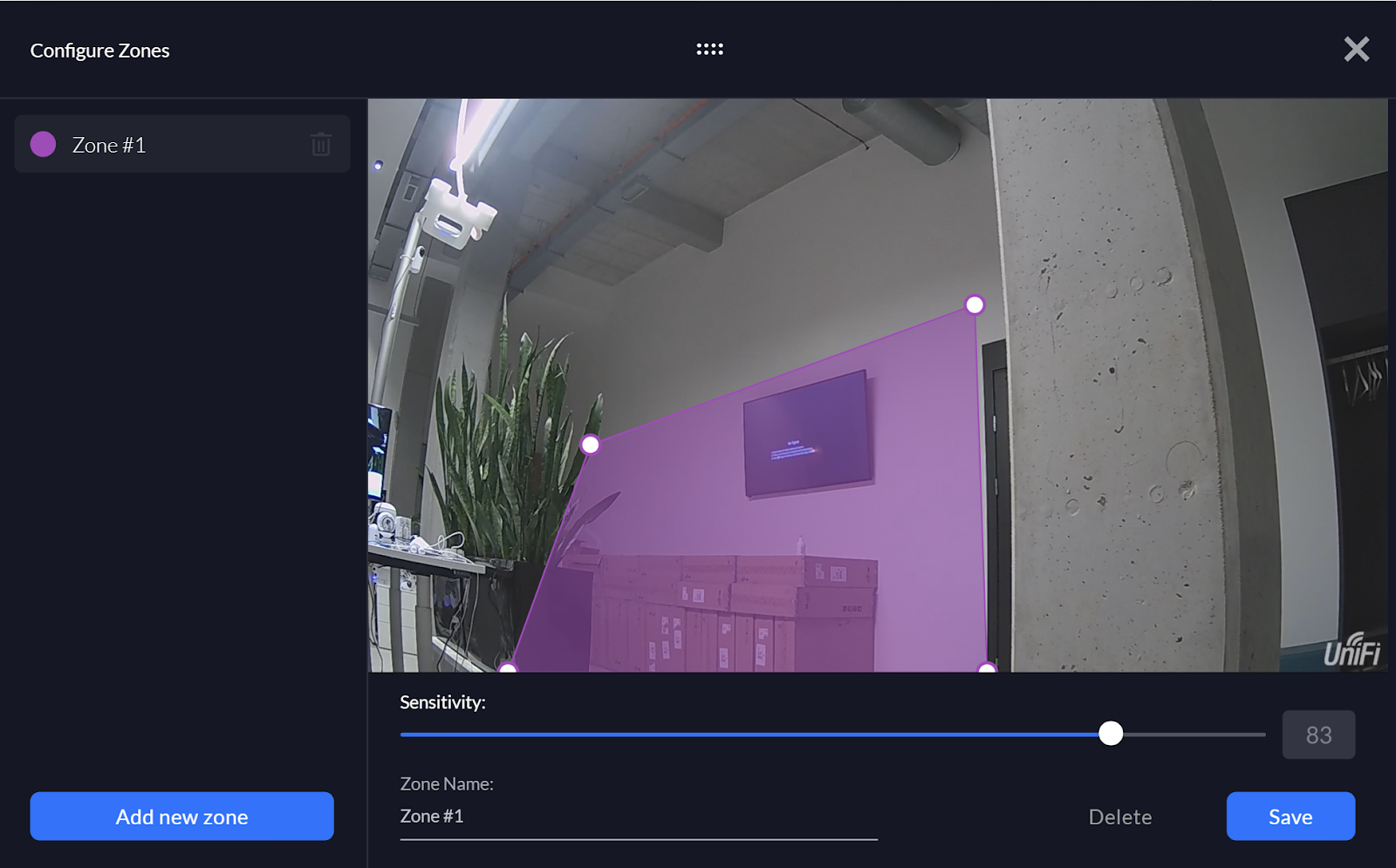
Настройка зон движения в мобильном приложении:
- Выберите камеру на главном экране.
- Нажмите на значок «Настройки» в правом верхнем углу экрана, затем выберите «Зоны движения» > «Добавить зону движения» .
- Создайте зону движения, щелкнув по четырем углам ее периметра. Вы можете дополнительно отрегулировать углы, перетаскивая их с помощью курсора.
- Отрегулируйте чувствительность зоны в зависимости от места установки камеры с помощью ползунка под окном видео.
Обратите внимание, что установка параметра записи значения «Никогда» отключает даже запись движения и оповещения.
При настройке зон вы можете регулировать чувствительность зоны. Установка более высокого значения сделает вашу камеру более чувствительной, что повысит вероятность обнаружения и регистрации мелких движений (например, движения небольших объектов).
При получении повышенного количества событий движения из-за незначительных движений, например, движущиеся ветки, уменьшите чувствительность зоны, чтобы предотвратить регистрацию незначительных событий.
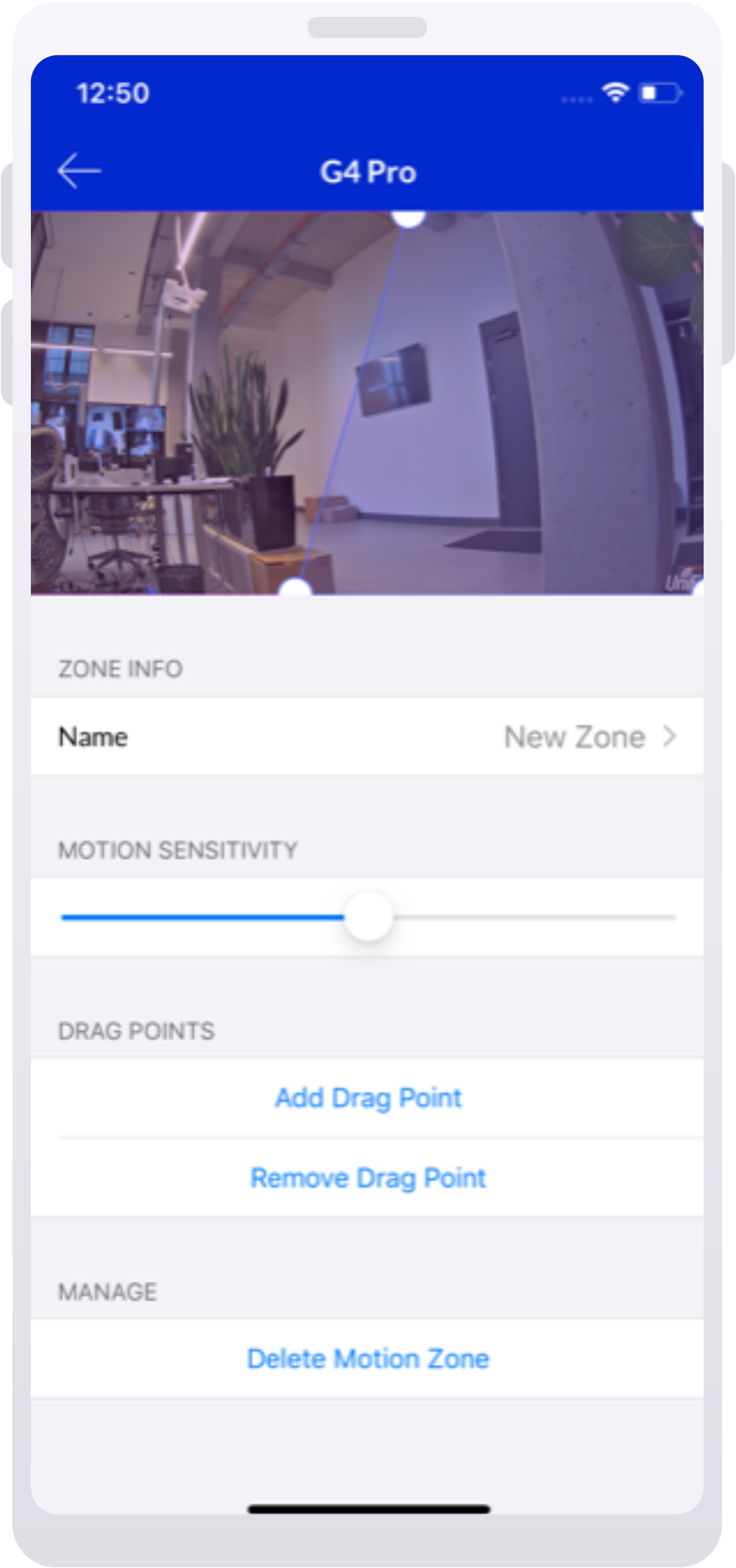
Настройка интеллектуального обнаружения
Интеллектуальные зоны обнаружения создают события при обнаружении определенных движений (например, движения человека).
В настоящее время зоны интеллектуального обнаружения поддерживают только обнаружение человека, то есть, вы получите уведомление только при возникновении данного конкретного события движения.
Функция интеллектуального обнаружения доступна только для камер серии G4, ее можно настроить и отрегулировать только в веб-интерфейсе контролера Protect.
Настройка зон интеллектуального обнаружения:
- Перейдите в «Устройства» > «Свойства» > «Записи» и включите обнаружение человека.
- Перейдите к зонам, нажмите кнопку Добавить новую зону, назовите ее.
- Создайте интеллектуальную зону обнаружения, щелкнув по четырем углам ее периметра. Вы можете дополнительно отрегулировать углы, перетаскивая их с помощью курсора.
- Отрегулируйте чувствительность зоны в зависимости от места установки вашей камеры, используя ползунок под окном видео.
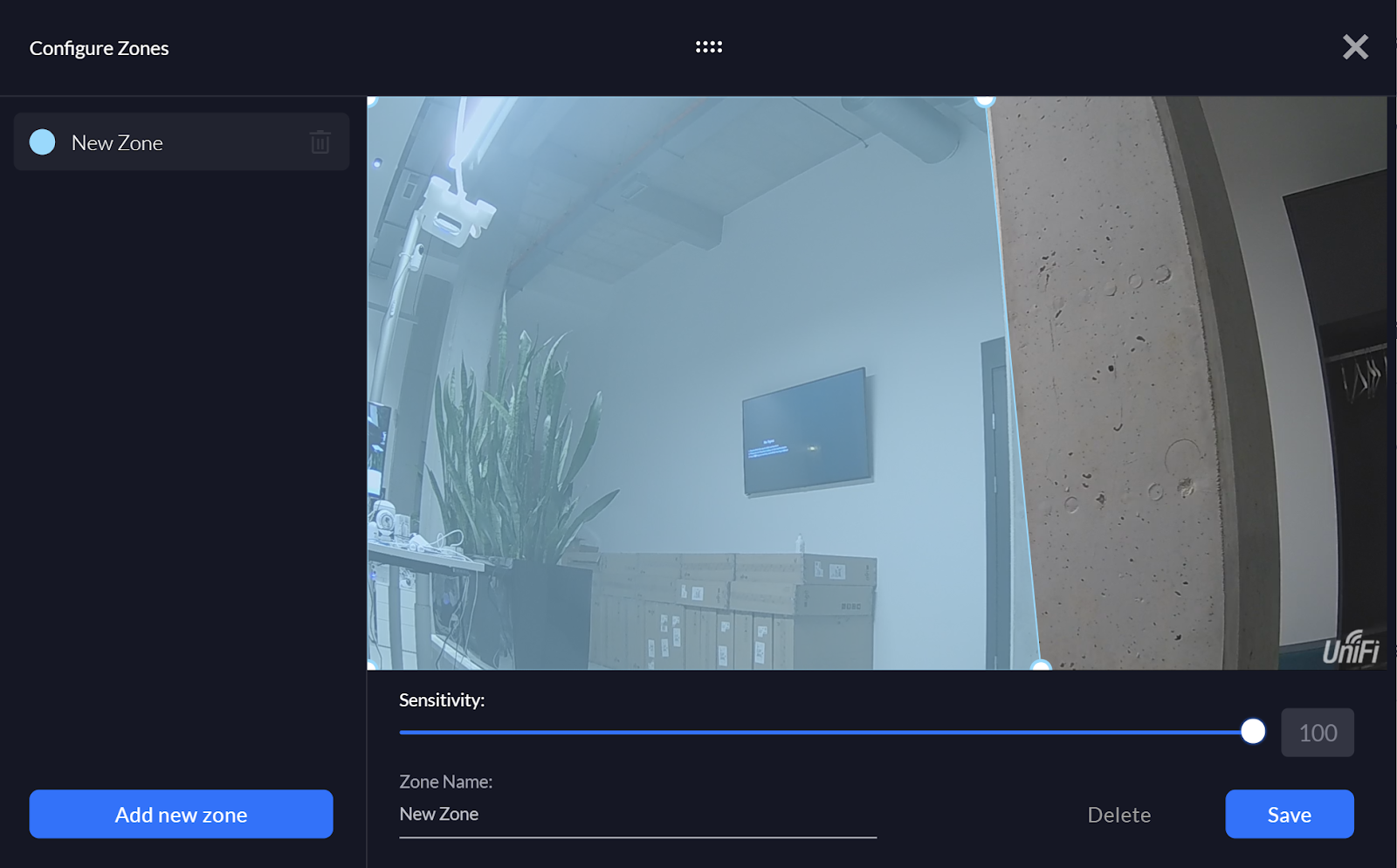
Настройка приватных зон
Вы можете установить зоны приватности для каждой камеры, блокируя воспроизведение в реальном времени и запись контента в указанной области. Вместо этого вы увидите затемненное изображение.
Настройка зон приватности в веб-интерфейсе:
- Перейдите в раздел «Устройства» и выберите нужную камеру.
- На правой боковой панели выберите Зоны > Развернуть зоны конфиденциальности > Добавить зону конфиденциальности.
- Создайте Зону конфиденциальности, щелкнув по четырем углам ее периметра. Вы можете дополнительно отрегулировать углы, перетаскивая их с помощью курсора.
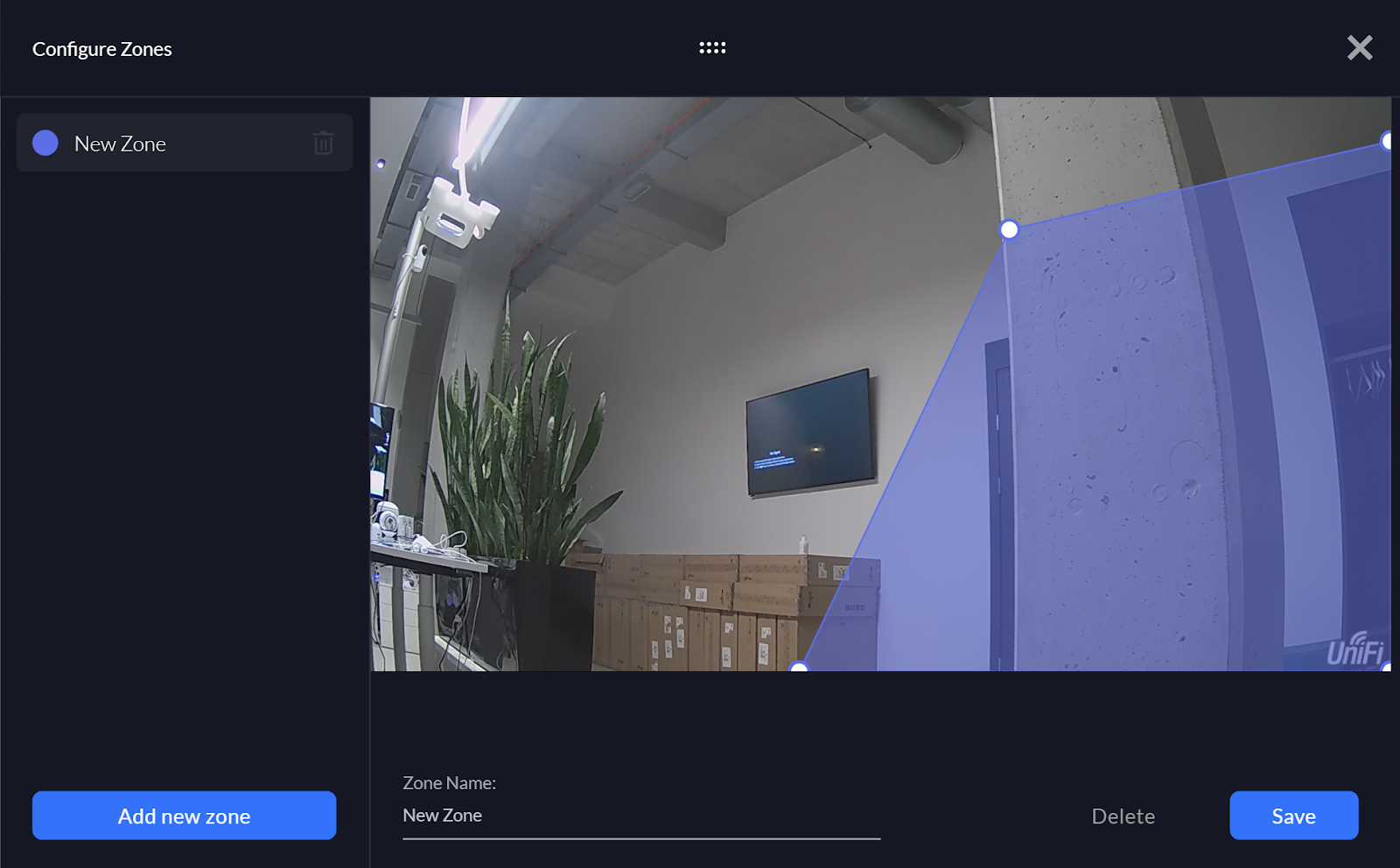
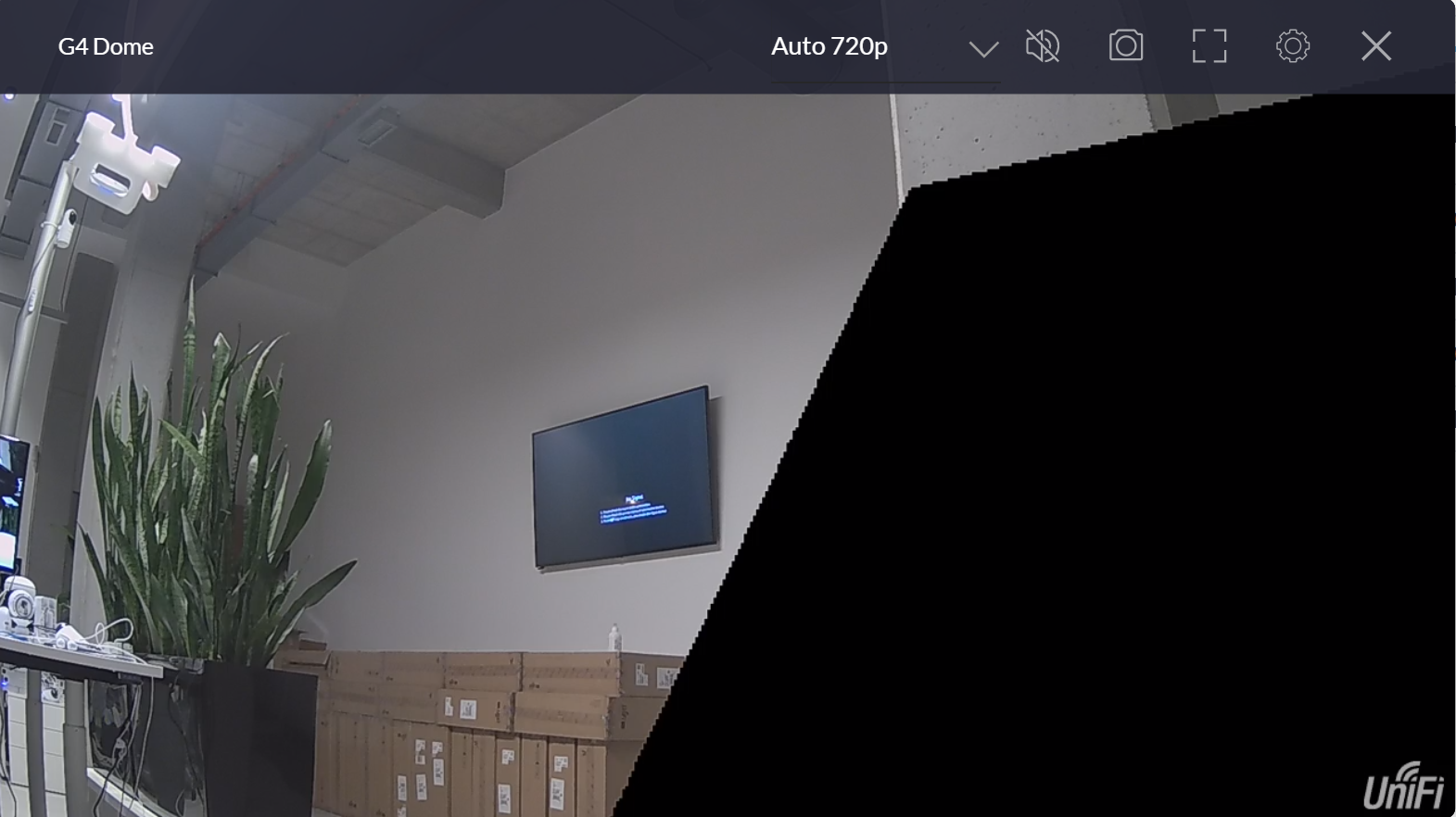
Настройка зон конфиденциальности в мобильном приложении:
- Выберите камеру на главном экране.
- Нажмите на значок «Настройки» в правом верхнем углу экрана, затем выберите «Зоны конфиденциальности» > «Добавить зону конфиденциальности».
- Создайте Зону конфиденциальности, щелкнув по четырем углам ее периметра. Вы можете дополнительно отрегулировать углы, перетаскивая их с помощью курсора.
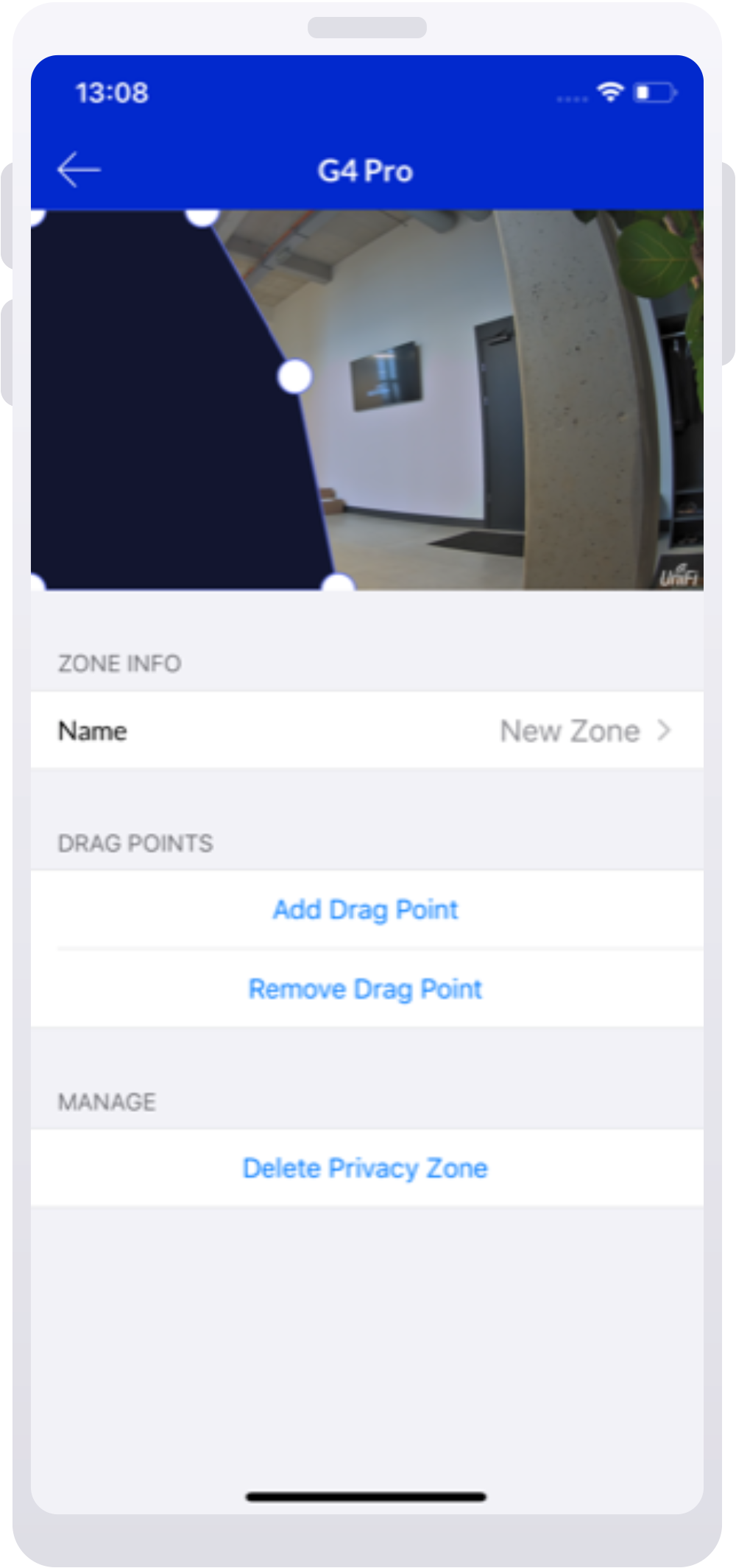

 Москва
Москва  ubnt@ubnt.ru
ubnt@ubnt.ru Контакты
Контакты





 Google Play
Google Play App Store
App Store